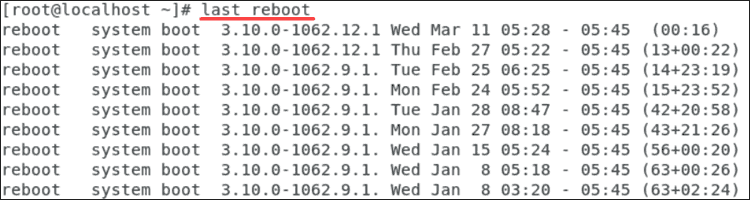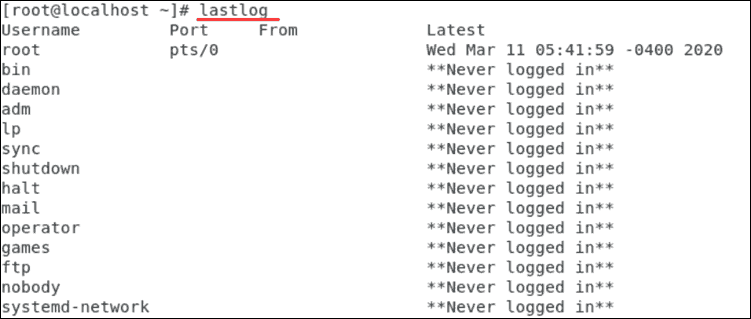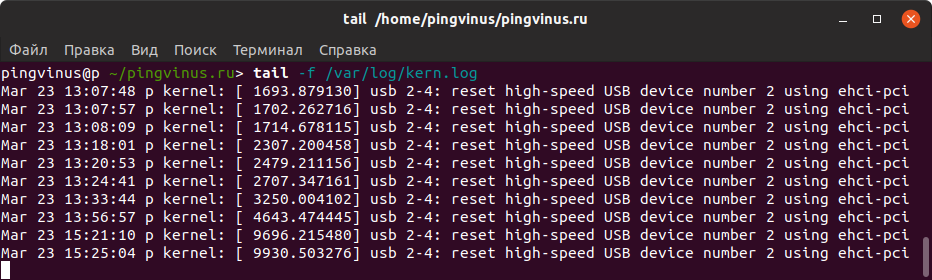- Как найти и читать логи в Linux
- Как просматривать логи Linux
- Важные системные логи Linux
- Системные логи
- Демон системных логов
- Логи приложений
- Логи не в удобочитаемом формате
- Графические интерфейсы для просмотра файлов логов Linux
- Как настроить файлы логов в Ubuntu и CentOS
- Выполнить ротацию лога
- Итоги
- Отслеживание логов Linux в реальном времени
- Мониторинг лог-файлов командой tail
- Команда tailf
- tail -F. Если файл был переименован или удален
- Отслеживание нескольких лог-файлов одновременно
- Утилита multitail
Как найти и читать логи в Linux
Что такое логи Linux? Все системы Linux создают и хранят файлы логов информации для процессов загрузки, приложений и других событий. Эти файлы могут быть полезным ресурсом для устранения неполадок системы.
Большинство файлов логов Linux хранятся в простом текстовом файле ASCII и находятся в каталоге и подкаталоге /var/log . Логи создаются системным демоном логов Linux, syslogd или rsyslogd .
В этом руководстве вы узнаете, как находить и читать файлы логов Linux, а также настраивать демон ведения системных логов.

Как просматривать логи Linux
1. Сначала откройте терминал Linux как пользователь root. Это позволит получить root-права.
2. Используйте следующую команду для просмотра папки где находятся файлов логов:
3. Чтобы просмотреть логи, введите следующую команду:
Команда отображает все файлы логов Linux, такие как kern.log и boot.log . Эти файлы содержат необходимую информацию для правильного функционирования операционной системы.
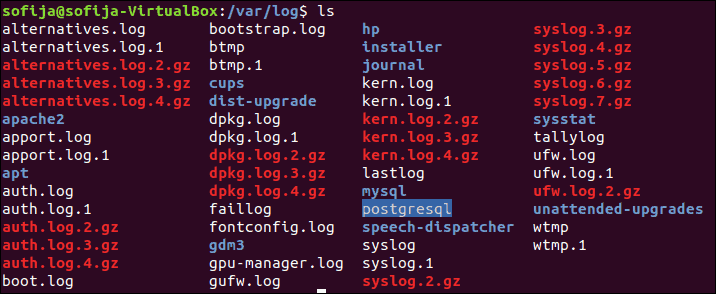
Доступ к файлам логов осуществляется с использованием привилегий root. По определению, root — это учетная запись по умолчанию, которая имеет доступ ко всем файлам Linux.
Используйте следующий пример строковой команды для доступа к соответствующему файлу:
sudo less [log name here].log
Эта команда отображает временную шкалу всей информации, относящейся к этой операции.
Обратите внимание, что файлы логов хранятся в виде обычного текста, поэтому их можно просматривать с помощью следующих стандартных команд:
- zcat — Отображает все содержимое logfile.gz
- zmore — Просмотр файла по страницам, не распаковывая файлы
- zgrep — Поиск внутри сжатого файла
- grep — Найти все вхождения поискового запроса в файле или отфильтровать файл логов
- tail — Выводит последние несколько строк файлов
- head — Просмотр самого начала текстовых файлов
- vim — Просмотр при помощи текстового редактора vim
- nano — Просмотр при помощи текстового редактора nano
Важные системные логи Linux
Логи могут многое рассказать о работе системы. Хорошее понимание каждого типа файла поможет различать соответствующие логи.
Большинство каталогов можно сгруппировать в одну из четырех категорий:
- Системные логи (System Logs)
- Логи событий (Event Logs)
- Логи приложений (Application Logs)
- Логи обслуживания (Service Logs)
Многие из этих логов могут быть расположены в подкаталоге var/log .
Системные логи
Файлы логов необходимы для работы Linux. Они содержат значительный объем информации о функциональности системы. Наиболее распространенные файлы логов:
- /var/log/syslog : глобальный системный журнал (может быть в /var/log/messages )
- /var/log/boot.log : лог загрузки системы, где хранится вся информация, относящаяся к операциям загрузки
- /var/log/auth.log : логи аутентификации, который хранит все логи аутентификации, включая успешные и неудачные попытки (может быть в /var/log/secure )
- /var/log/httpd/ : логи доступа и ошибок Apache
- /var/log/mysqld.log : файл логов сервера базы данных MySQL
- /var/log/debug : логи отладки, который хранит подробные сообщения, связанные с отладкой, и полезен для устранения неполадок определенных системных операций
- /var/log/daemon.log : логи демона, который содержит информацию о событиях, связанных с запуском операции Linux
- /var/log/maillog : логи почтового сервера, где хранится информация, относящаяся к почтовым серверам и архивированию писем
- /var/log/kern.log : логи ядра, где хранится информация из ядра Linux
- /var/log/yum.log : логи команд Yum
- /var/log/dmesg : логи драйверов
- /var/log/boot.log : логи загрузки
- /var/log/cron : логи службы crond
Демон системных логов
Логирование осуществляется при помощи демона syslogd
Программы отправляют свои записи журнала в syslogd, который обращается к конфигурационному файлу /etc/syslogd.conf или /etc/syslog и при обнаружении совпадения записывает сообщение журнала в нужный файл журнала. Каждый файл состоит из селектора и поля ввода действия. Демон syslogd также может пересылать сообщения журнала. Это может быть полезно для отладки. Этот файл выглядит приерно так:
Dec 19 15:12:42 backup.main.merionet.ru sbatchd[495]: sbatchd/main: ls_info() failed: LIM is down; try later; trying . Dec 19 15:14:28 system.main.merionet.ru pop-proxy[27283]: Connection from 186.115.198.84 Dec 19 15:14:30 control.main.merionet.ru pingem[271] : office.main.merionet.ru has not answered 42 times Dec 19 15:15:05 service.main.merionet.ru vmunix: Multiple softerrors: Seen 100Corrected Softerrors from SIMM J0201 Dec 19 15:15:16 backup.main.merionet.ru PAM_unix[17405]: (sshd) session closed 'for user trent
Логи приложений
Логи приложений хранят информацию, относящуюся к любому запускаемому приложению. Это может включать сообщения об ошибках, признаки взлома системы и строку идентификации браузера.
Файлы логов, которые попадают в эту категорию, включают логи системы печати CUPS, лог Rootkit Hunter, логи HTTP-сервера Apache, логи SMB-сервера Samba и лог сервера X11.
Логи не в удобочитаемом формате
Не все логи созданы в удобочитаемом формате. Некоторые предназначены только для чтения системными приложениями. Такие файлы часто связаны с информацией для входа. Они включают логи сбоев входа в систему, логи последних входов в систему и записи входа в систему.
Существуют инструменты и программное обеспечение для чтения файлов логов Linux. Они не нужны для чтения файлов, так как большинство из них можно прочитать непосредственно с терминала Linux.
Графические интерфейсы для просмотра файлов логов Linux
System Log Viewer — это графический интерфейс, который можно использовать для отслеживания системных логов.
Интерфейс предоставляет несколько функций для управления логами, включая отображение статистики лога. Это удобный графический интерфейс для мониторинга логов.
В качестве альтернативы можно использовать Xlogmaster, который может отслеживать значительное количество файлов логов.
Xlogmaster полезен для повышения безопасности. Он переводит все данные для выделения и скрытия строк и отображает эту информацию для выполнения действий, запрошенных пользователем.
Как настроить файлы логов в Ubuntu и CentOS
Начнем с примера CentOS. Чтобы просмотреть пользователей, которые в настоящее время вошли на сервер Linux, введите команду who от имени пользователя root:

Здесь также отображается история входа в систему пользователей. Для просмотра истории входа системного администратора введите следующую команду:
Чтобы просмотреть информацию о последнем входе в систему, введите:
Выполнить ротацию лога
Файлы логов, в конце которых добавлены нули, являются повернутыми файлами. Это означает, что имена файлов логов были автоматически изменены в системе.
Целью ротации логов является сжатие устаревших логов, занимающих место. Ротацию лога можно выполнить с помощью команды logrotate . Эта команда вращает, сжимает и отправляет системные логи по почте.
logrotate обрабатывает системы, которые создают значительные объемы файлов логов. Эта команда используется планировщиком cron и считывает файл конфигурации logrotate /etc/logrotate.conf . Он также используется для чтения файлов в каталоге конфигурации logrotate.
Чтобы включить дополнительные функции для logrotate, начните с ввода следующей команды:
Он сжимает и изменяет размер желаемого файла логов.
Команды выполняют следующие действия:
- missingok — сообщает logrotate не выводить ошибку, если файл логов отсутствует.
- notifempty — не выполняет ротацию файла логов, если он пуст. Уменьшает размер файла лога с помощью gzip
- size — гарантирует, что файл логов не превышает указанный размер, и поворачивает его в противном случае
- daily — меняет файлы журналов по ежедневному расписанию. Это также можно делать по недельному или ежемесячному расписанию.
- create — создает файл логов, в котором владелец и группа являются пользователем root
Итоги
Тщательное понимание того, как просматривать и читать логи Linux, необходимо для устранения неполадок в системе Linux. Использование правильных команд и инструментов может упростить этот процесс.
Отслеживание логов Linux в реальном времени
При просмотре лог-файлов (файлов журналов) в Linux иногда бывает нужно мониторить новые записи в логах в реальном времени. То есть вы указываете, какой лог-файл (или файлы) вы хотите просматривать и в реальном времени отслеживаете новые записи в этом файле.
Мониторинг лог-файлов командой tail
Если выполнить команду tail ИмяФайла без каких-либо дополнительных аргументов, то будет выведено 10 последних строк файла, и команда завершит свою работу.
Для того, чтобы команда tail непрерывно выводила последние записи в файле, то есть, если в файле появились новые записи, то информация на экране обновлялась, используется опция -f :
tail -f ИмяЛогФайла
Выполним команду tail -f для вывода лог-файла /var/log/syslog
Так как используется опция -f , команда tail не завершает свою работу, а ожидает появления в лог-файле новых записей. Как только в лог-файл будут добавлены новые записи, они сразу же будут отображены в терминале.
Чтобы прервать выполнение команды, нажмите сочетание клавиш Ctrl+C
Команда tailf
Аналогом команды tail -f является команда tailf
Важным отличием команды tailf от tail -f является то, что tailf не обращается к файлу, когда он не изменяется. В следствии этого время доступа к файлу не обновляется и система не выполняет постоянный сброс файла на диск, когда файл не обновляется.
В описании команды tailf указывается на то, что ее удобно использовать для мониторинга файлов журналов на ноутбуках. Так как без надобности не происходит обращение к диску и сохраняется срок службы батареи.
tail -F. Если файл был переименован или удален
Обычно в Linux лог-файлы записываются не до бесконечности, иначе такой файл было бы очень неудобно в дальнейшем использовать. Вместо этого применяется так называемая ротация файлов. Когда лог-файл становится большим, то он либо удаляется, либо переименовывается (создается резервная копия файла), а дальнейшие сообщения начинают записываться в новый, пустой файл.
У команды tail есть две опции: -f и -F
- Если используется опция -f и происходит переименование, отслеживаемого файла, то команда tail продолжает отслеживать уже переименованный файл. Команда tail в данном случае привязывается к идентификатору (inode) файла.
- Если используется опция -F и происходит переименование, отслеживаемого файла, то команда tail определит это, и как только будет создан новый лог-файл (с тем именем, которое мы указали команде tail), команда tail начнет отслеживать этот новый файл.
Будем отслеживать лог-файл /var/log/apache2/error.log . Выполняем команду tail с опцией -F
tail -F /var/log/apache2/error.logЕсли система переместит (переименует) файл error.log в файл error.log.1 и создаст новый файл error.log , то наша команда tail продолжит отслеживать уже новый файл error.log
Если бы мы в этом примере использовали опцию -f , то команда tail продолжила бы отслеживать файл error.log.1 , который для нас уже неактуален при просмотре логов в реальном времени.
Отслеживание нескольких лог-файлов одновременно
Команда tail поддерживает отслеживание нескольких файлов одновременно. Для этого необходимо указать имена файлов через пробел.
tail -f /var/log/apache2/error.log /var/log/apache2/access.logКак только какой-либо из файлов меняется, на экран выводится имя этого файла и новые записи в нем.
Утилита multitail
Для одновременного отслеживания нескольких лог-файлов существует очень удобная утилита multitail
Она не просто выводит данные, а создает для каждого файла свое окно (область) и выводит данные в этом окне. С ее помощью очень удобно отслеживать сразу множество лог файлов и видеть их в одном окне терминала.
Утилиту multitail можно установить из штатных репозиториев вашего дистрибутива. Для установки выполните команду (выберите соответствующую команду для вашего дистрибутива):
sudo apt install multitail sudo yum install multitail sudo dnf install multitailmultitail /var/log/apache2/access.log /var/log/apache2/error.logДля выхода из утилиты нажмите клавишу q